
اس کی تمام افادیت کے ساتھ، NVIDIA GeForce تجربہ تمام صارفین سے دور نہیں ہے. ہر کوئی ان کے لئے ان کی وجوہات رکھتا ہے، لیکن سب کچھ اس حقیقت پر آتا ہے کہ اس پروگرام کو حذف کرنا ہوگا. اسے کیسے کرنا چاہئے کہ یہ کیسے کریں، اور سب سے اہم بات یہ ہے کہ اس سے اس پروگرام کے انکار سے بھرا ہوا ہے.
حذف کرنے کے نتائج
فوری طور پر یہ آپ کو GeForce تجربہ کو دور کرنے کے بارے میں بات کرنے کے قابل ہے. عوامل کی فہرست جو غور کرنا چاہئے جب حذف کرنا مشکل نہیں ہونا چاہئے ضروری نہیں ہے:
- پروگرام کا اہم کام صارف ویڈیو کارڈ کے لئے ڈرائیوروں کو ڈاؤن لوڈ اور اپ ڈیٹ کرنا ہے. GF کے تجربے کے بغیر، اسے باقاعدگی سے NVIDIA کی سرکاری ویب سائٹ کا دورہ کرنا پڑے گا. اس بات کو بتایا گیا ہے کہ بہت سے نئے کھیل متعلقہ ڈرائیوروں کی رہائی کے ساتھ ہیں، اس کے بغیر تفریحی عمل بریک اور کم کارکردگی سے خراب ہوسکتا ہے، یہ بہت سنگین مسئلہ ہوسکتی ہے.
- سب سے چھوٹا نقصان کمپیوٹر کے کھیلوں کے گرافک پیرامیٹرز کو ترتیب دینے سے انکار ہے. یہ نظام خود کار طریقے سے اس کمپیوٹر کی خصوصیات کے تحت تمام کھیلوں کو 60 FPS میں یا کسی بھی کارکردگی کو حاصل کرنے کے لئے یا جتنا ممکن ہو. اس کے بغیر، صارفین کو دستی طور پر سب کچھ ترتیب دینا ہوگا. بہت سے لوگ اس فنکشن کو غیر مؤثر سمجھتے ہیں، کیونکہ نظام مکمل طور پر تصویر کی کیفیت کو کم کرتی ہے، اور ایک دانشورانہ طریقہ نہیں ہے.
- صارف NVIDIA شیڈوپل اور NVIDIA شیلڈ سروسز کے ساتھ کام کرنے سے انکار کرے گا. سب سے پہلے کھیل کے ساتھ کام کرنے کے لئے ایک خاص پینل فراہم کرتا ہے - ریکارڈنگ، کارکردگی کے ساتھ اوورلے. دوسرا اس کام کے لئے حمایت کے ساتھ دوسرے آلات کو گیم پلے کو نشر کرنے کے لئے دوسرا ممکن بناتا ہے.
- GeForce تجربے میں، آپ کو پروموشنز، کمپنی کی اپ ڈیٹس، مختلف پیش رفت، اور اسی طرح کے بارے میں خبر سیکھ سکتے ہیں. اس کے بغیر، ایسی معلومات NVIDIA کی سرکاری سائٹ پر جانا پڑے گی.



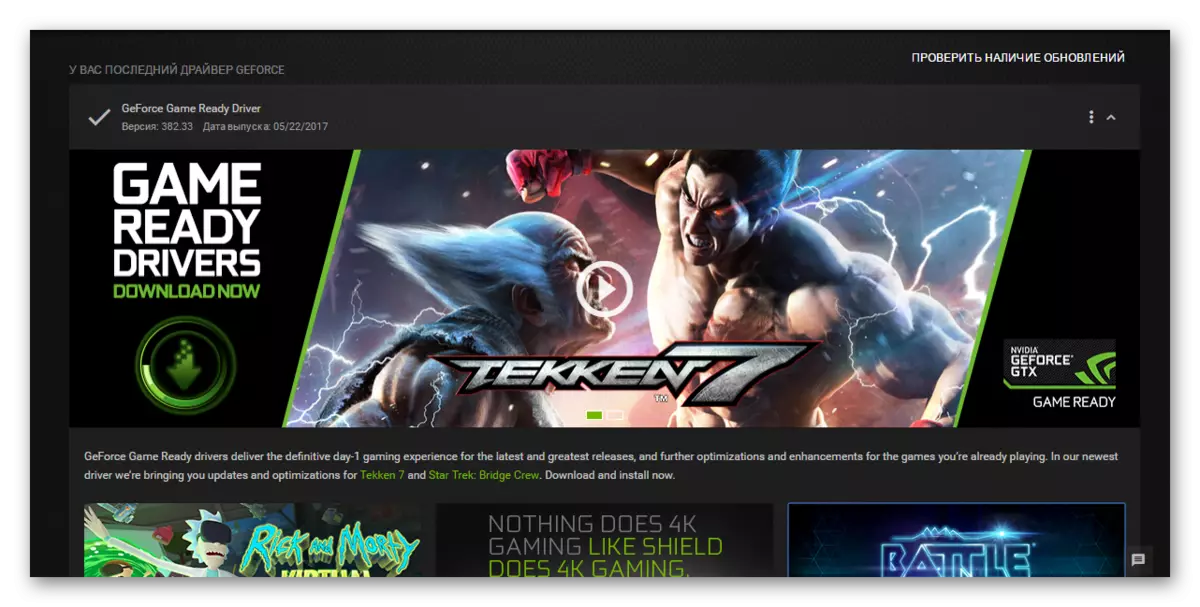
نتیجے کے طور پر، اگر مندرجہ بالا صلاحیتوں سے انکار مطمئن ہو تو، آپ پروگرام کو دور کرنے کے لئے آگے بڑھ سکتے ہیں.
ہٹانے کے عمل
مندرجہ ذیل طریقوں میں GeForce تجربہ کو ہٹا دیں.طریقہ 1: تیسری پارٹی
GF کے تجربے کے ساتھ ساتھ کسی بھی دوسرے پروگراموں کے طور پر ہٹانے کے لئے، آپ کو مناسب فنکشن ہے جو تیسرے فریق کے پروگراموں کے تمام قسم کا استعمال کرسکتے ہیں. مثال کے طور پر، آپ CCleaner استعمال کر سکتے ہیں.
- پروگرام میں آپ کو "سروس" سیکشن میں جانے کی ضرورت ہے.
- یہاں ہم سبسکرائب "پروگراموں کو حذف کرنے" میں دلچسپی رکھتے ہیں. عام طور پر یہ ڈیفالٹ شے بدل گیا ہے. ایک ہی وقت میں، کمپیوٹر پر نصب تمام ایپلی کیشنز کی ایک فہرست حق پر نظر آئے گی. یہاں آپ کو "NVIDIA GeForce تجربہ" تلاش کرنا چاہئے.
- اب آپ کو اس پروگرام کو منتخب کرنے اور فہرست کے حق میں "انسٹال" کے بٹن پر کلک کریں.
- اس کے بعد، ہٹانے کی تیاری شروع ہو گی.
- آخر میں، یہ صرف اس بات کی تصدیق کی جائے گی کہ صارف اس پروگرام سے چھٹکارا حاصل کرنے سے اتفاق کرتا ہے.
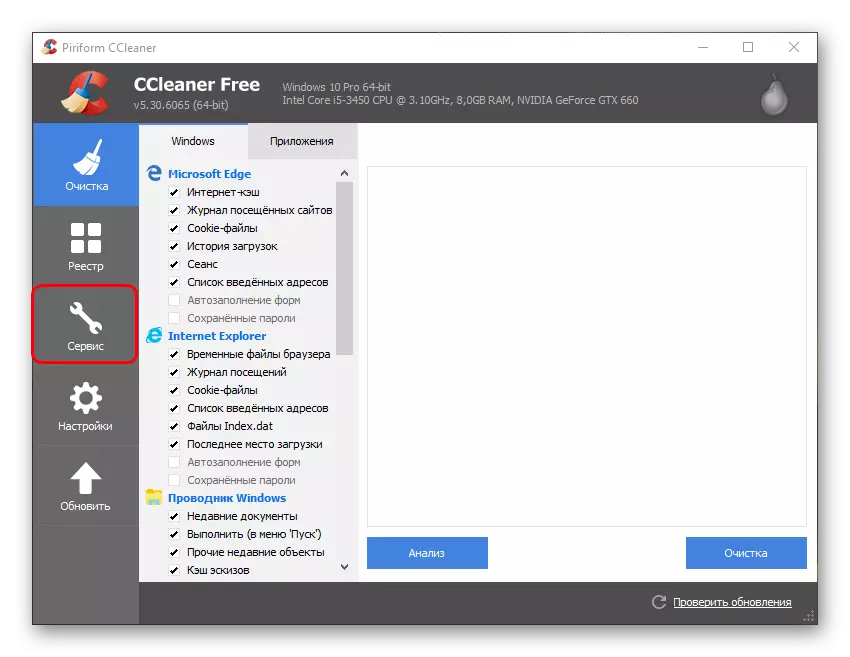
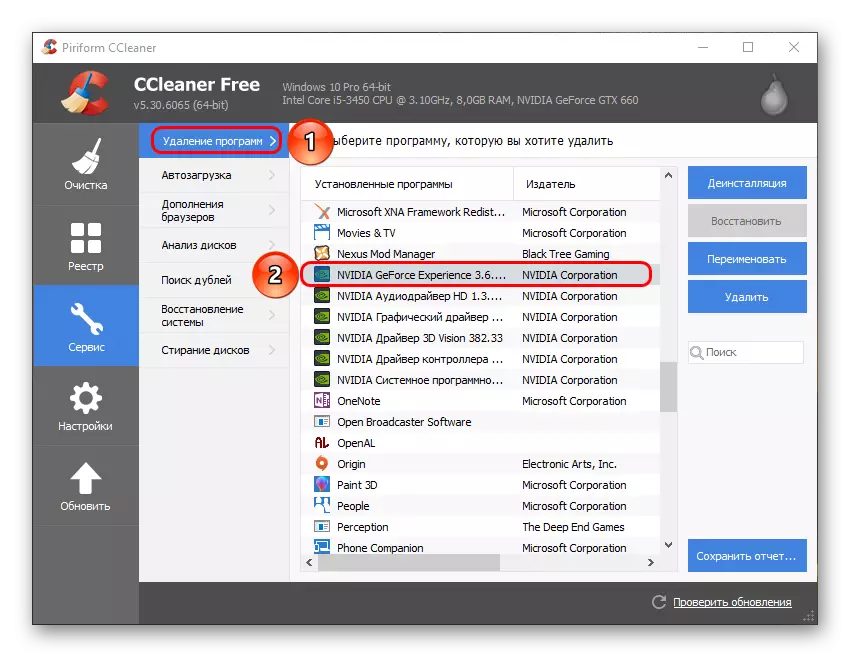
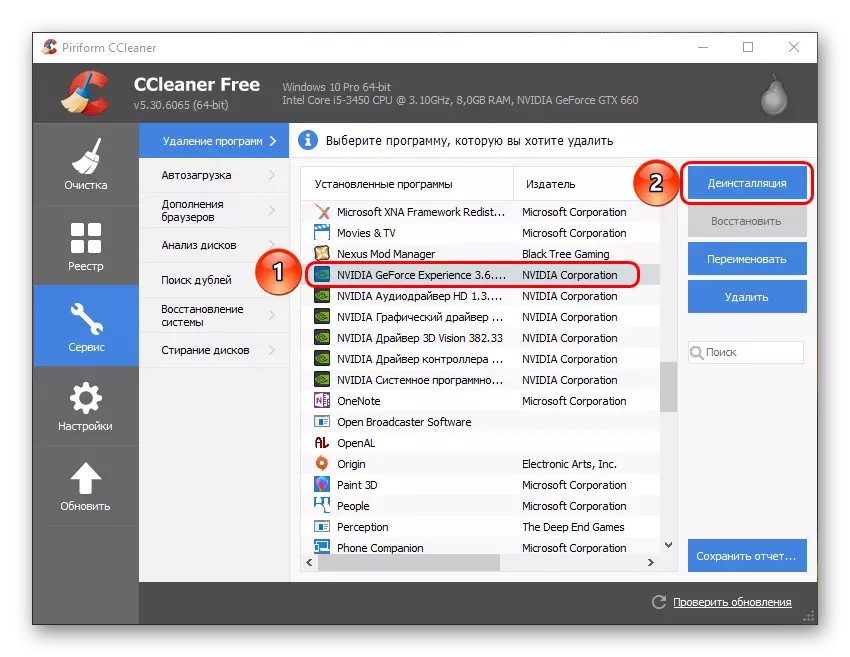
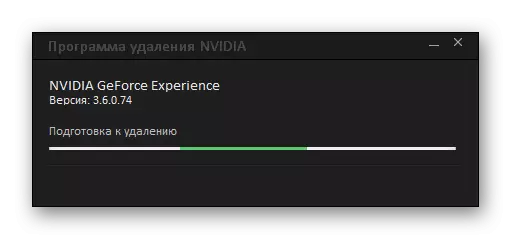
اس نقطہ نظر کا فائدہ اس طرح کے پروگراموں کی اضافی فعالیت ہے. مثال کے طور پر، CCleaner کے بعد حذف کرنے کے بعد غیر ضروری فائلوں سے باقی کو صاف کرنے کی پیشکش کرے گی، جو ہٹانے کے لئے زیادہ موثر طریقہ ہے.
طریقہ 2: معیاری ہٹانے
ایک عام طریقہ کار جو عام طور پر کسی بھی مسائل کا سبب بنتا ہے.
- ایسا کرنے کے لئے، نظام کے "پیرامیٹرز" پر جائیں. یہ اس کمپیوٹر کے ذریعہ یہ کرنا بہتر ہے. یہاں ونڈو ہیڈر میں آپ کو "حذف یا تبدیلی پروگرام" کے بٹن کو دیکھ سکتے ہیں.
- دباؤ کے بعد، نظام خود کار طریقے سے "پیرامیٹرز" سیکشن کو کھول دے گا، جہاں تمام نصب شدہ پروگراموں کو خارج کر دیا گیا ہے. یہاں آپ کو GeForce تجربہ تلاش کرنا چاہئے.
- اس اختیار پر کلک کرنے کے بعد، حذف بٹن دکھائے جائیں گے.
- یہ اس آئٹم کو منتخب کرنے کے لئے رہتا ہے، جس کے بعد آپ کو پروگرام کو ہٹانے کی تصدیق کرنے کی ضرورت ہے.
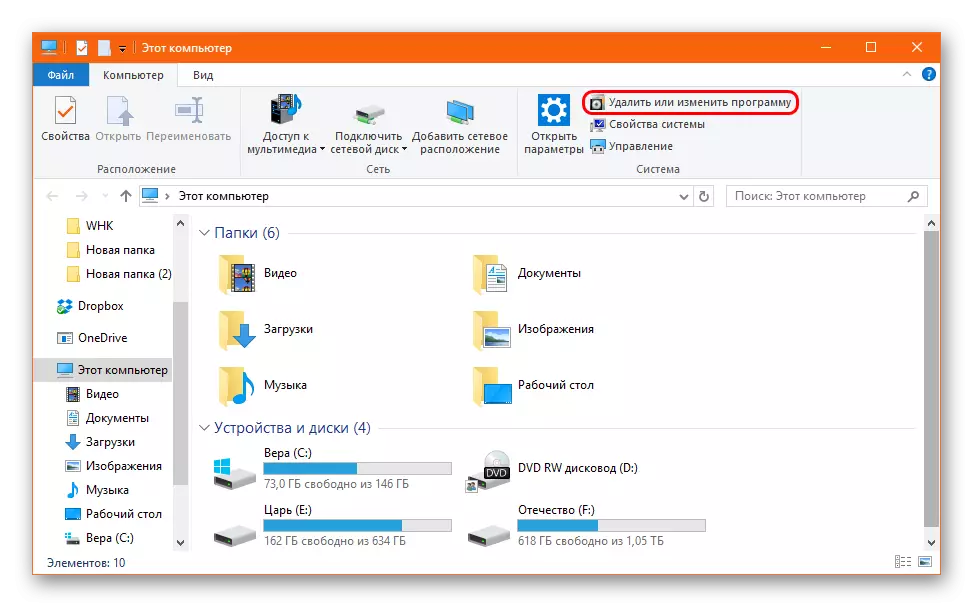
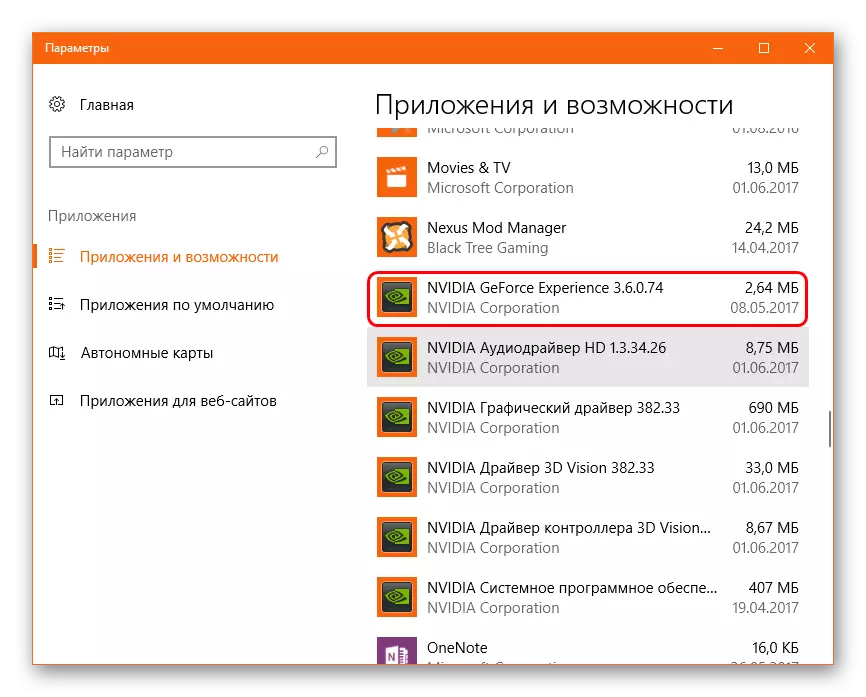

اس کے بعد، پروگرام ختم ہو جائے گا. پہلے ورژن میں، پورے NVIDIA پیکج بھی منسلک ہے اور GF EXP کی ہٹانے کو ختم کرنے اور ڈرائیوروں میں شامل ہے. آج ایسی کوئی مسئلہ نہیں ہے، لہذا باقی باقی سافٹ ویئر کو جگہ میں رہنا چاہئے.
طریقہ 3: "شروع" کے ذریعے ہٹانے
اسی طرح، آپ شروع پینل کا استعمال کر سکتے ہیں.
- یہاں آپ کو "NVIDIA کارپوریشن" فولڈر کو تلاش کرنا چاہئے.
- اس کی دریافت کے بعد آپ کچھ سرمایہ کاری دیکھ سکتے ہیں. سب سے پہلے عام طور پر صرف GeForce تجربہ جاتا ہے. آپ کو پروگرام پر کلک کریں پر کلک کریں اور "حذف کریں" کا اختیار منتخب کریں.
- ایک سیکشن "روایتی" کنٹرول پینل "سیکشن کے سیکشن" پروگرام اور اجزاء "سیکشن کھولے گا، جہاں آپ کو مطلوبہ اختیار تلاش کرنے کی ضرورت ہے. یہ اسے منتخب کرنے کے لئے رہتا ہے اور "حذف / تبدیلی پروگرام" ونڈو کے سب سے اوپر پر کلک کریں.
- اگلا، آپ کو ہٹانے کے وزرڈر کے ہدایات پر عمل کرنے کی ضرورت ہے.

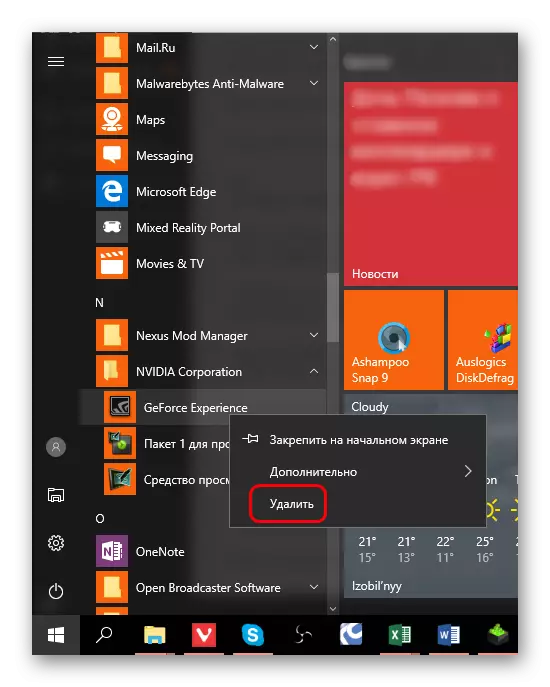
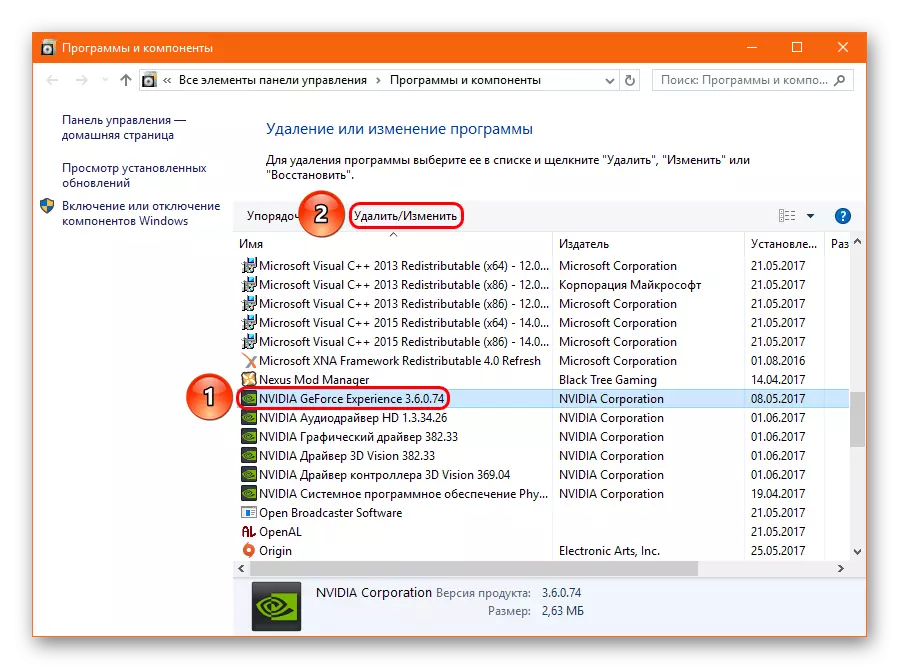
یہ طریقہ مناسب ہو سکتا ہے کہ "پیرامیٹرز" میں یہ پروگرام کسی بھی دوسرے وجوہات کے لئے نہیں دکھایا گیا ہے.
طریقہ 4: غیر معیاری طریقہ
بہت سے صارفین اس کا سامنا کرتے ہیں کہ نہ ہی "پیرامیٹرز" اور نہ ہی کنٹرول پینل میں اس پروگرام کو ظاہر نہیں کرتا. ایسی صورت حال میں، آپ غیر معیاری راستہ جا سکتے ہیں. عام طور پر فولڈر میں کسی وجہ سے انسٹال کرنے کے لئے فائل کے پروگرام کے ساتھ کوئی وجہ نہیں ہے. لہذا آپ صرف اس فولڈر کو خارج کر سکتے ہیں.
یقینا، کام کے عملدرآمد کے عمل کو مکمل کرنے کے لئے ضروری ہے، دوسری صورت میں نظام عمل درآمد فائلوں کے ساتھ ایک فولڈر کو خارج کرنے سے انکار کرے گا. ایسا کرنے کے لئے، صحیح ماؤس کے بٹن کے ساتھ نوٹیفکیشن پینل پر پروگرام آئیکن پر کلک کریں اور "باہر نکلیں" اختیار کو منتخب کریں.
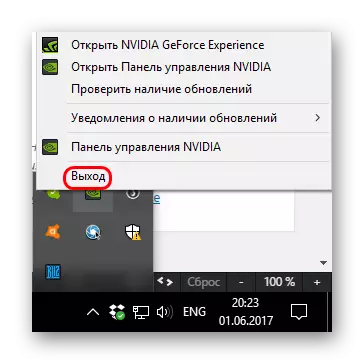
اس کے بعد، آپ فولڈر کو خارج کر سکتے ہیں. یہ راستے میں واقع ہے:
C: \ پروگرام فائلوں (x86) \ NVIDIA کارپوریشن \
اس کا نام اسی طرح ہے - "NVIDIA GeForce تجربہ".
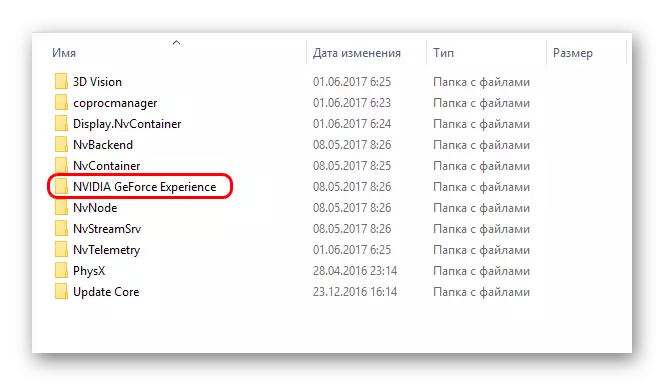
فولڈر کو حذف کرنے کے بعد، یہ پروگرام خود کار طریقے سے شروع ہوجائے گا جب کمپیوٹر کو تبدیل ہوجائے گا اور اب صارف کو پریشان نہیں کرے گا.
اضافی طور پر
GeForce تجربے کو ہٹانے کے بعد کئی معلومات مفید ہوسکتی ہیں.
- پروگرام کو حذف کرنے کا ایک اختیار نہیں ہے، لیکن صرف اسے کام کرنے کے لئے نہیں دینا. لیکن یہ جاننا ضروری ہے کہ اس صورت میں یہ دستی طور پر کمپیوٹر کو دستی طور پر کمپیوٹر کو شروع کرنے کے لئے دستی طور پر تبدیل کرنا ہوگا. ابتدائی طور پر اسے ختم کرنے کی کوشش کرنی نہیں ہے - یہ عمل خود کار طریقے سے موڈ میں آزادانہ طور پر شامل کیا جاتا ہے.
- NVIDIA سے ڈرائیوروں کو انسٹال کرتے وقت، انسٹالر بھی GeForce تجربے دونوں کو انسٹال کرنے کے لئے پیش کرتا ہے. پچھلا، یہ خود کار طریقے سے انسٹال کیا گیا تھا، اب صارف کا انتخاب ہے، آپ آسانی سے مناسب ٹاک کو ہٹا سکتے ہیں. لہذا اس کے بارے میں مت بھولنا اگر کمپیوٹر پر پروگرام کی ضرورت نہیں ہے.
ایسا کرنے کے لئے، انسٹال کرنے کے بعد، انسٹال کرنے کے لئے سافٹ ویئر سیٹ اپ موڈ پر جانے کیلئے "تنصیب کا انتخاب" منتخب کریں.
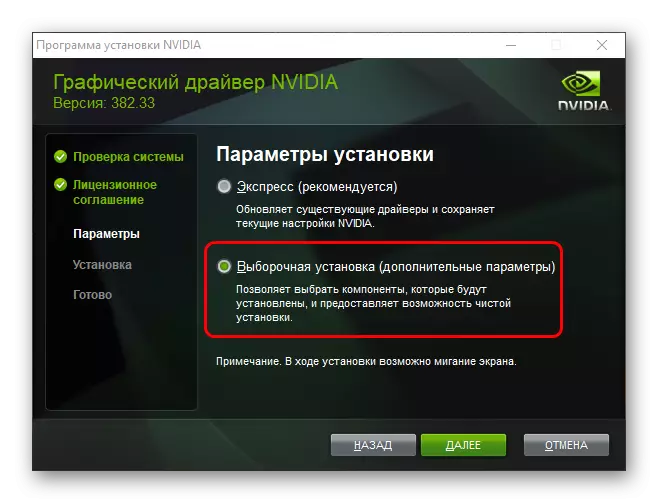
اب آپ NVIDIA GeForce تجربے کی تنصیب دیکھ سکتے ہیں. یہ ایک ٹینک کو دور کرنے کے لئے آسان رہتا ہے، اور پروگرام انسٹال نہیں کیا جائے گا.

نتیجہ
یہ متفق ہونا ناممکن ہے کہ پروگرام کے فوائد ضروری ہیں. لیکن اگر صارف کو مندرجہ بالا افعال کی ضرورت نہیں ہے، اور پروگرام صرف نظام اور دیگر ناانصافیوں پر بوجھ میں تکلیف دیتا ہے، یہ اسے حذف کرنا بہتر ہے.
